Cara Mengaktifkan atau Melumpuhkan Mod Saver Bateri Windows 10
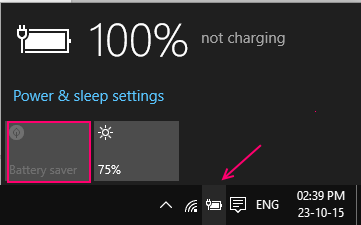
- 3255
- 752
- Daryl Wilderman
Purata kitaran hayat bateri komputer riba pada zaman kebelakangan ini berlegar sekitar 4 hingga 5 jam kadang -kadang lebih lama lagi di komputer riba akhir tinggi . Mempunyai komputer riba yang berjalan lancar menjadikan kehidupan lebih mudah . Anda menyelesaikan tugas anda, menyelesaikan projek itu dan mengimbangi pelbagai tugas tanpa menyeret pengecas dengan anda.
Baca: Cara Menjana Laporan Kesihatan Bateri
Secara tradisinya kita selalu dan masih bergantung pada perisian pihak ketiga untuk meningkatkan prestasi komputer kita. Sama ada untuk membersihkan perkhidmatan latar belakang, melindungi sistem kami dari perisian hasad atau virus, tweak ciri sistem kami ada alat di luar sana untuk melakukan semuanya. Memperluas hayat bateri anda tidak terkecuali. Perisian seperti TuneUp meningkatkan hayat bateri anda dan membantu anda mendapatkan lebih banyak jus dari komputer riba.
Windows sentiasa menawarkan fungsi untuk menyesuaikan tetapan pelan kuasa anda. Apa maksudnya ialah anda boleh menyesuaikan pelan kuasa (pelan yang menyesuaikan bagaimana anda melihat sistem anda i.e paparan kecerahan, bagaimana ia harus berkelakuan dalam tetapan yang berbeza dll.) untuk keperluan khusus. Dan dengan itu anda juga boleh menukar pilihan bateri anda.
Untuk menghapuskan Windows 10 ini kini dilengkapi dengan ciri penyelamat bateri sendiri yang menjanjikan untuk memperluaskan bateri anda untuk banyak masa. Ciri Penjimat Bateri berjalan secara automatik sebaik sahaja bateri anda jatuh di bawah 20%.Ciri ini boleh dimatikan jika dikehendaki dari menu tetapan.(Menang + i).Penjimat bateri berfungsi dengan tujuan ini dengan mengehadkan aktiviti latar belakang dan pemberitahuan tolak.
Bagaimana anda boleh menggunakan ciri ini? Langkah -langkah berikut akan membimbing anda melalui proses:
Langkah 1 : Buka anda Aplikasi tetapan (menang + i)
Langkah 2: Dalam aplikasi tetapan pergi ke Sistem Dan di panel kiri anda dapat mencari tab Bateri Penjimat.
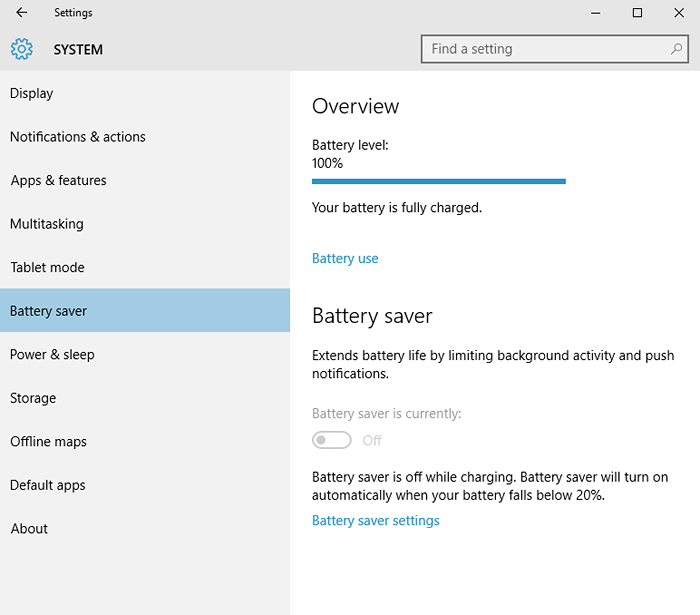
Sebagai alternatif, hanya taipkan bateri penjimat di bar carian Windows 10 di bahagian bawah kiri pada skrin anda.
Langkah 3: Dayakan Penjimat Bateri.
Langkah 4: Dengan mengklik atau mengetuk tetapan penyelamat bateri, anda boleh tweak tetapan apabila penjimat bateri harus diaktifkan sama ada pada bateri 20 % atau 30 % atau lebih.
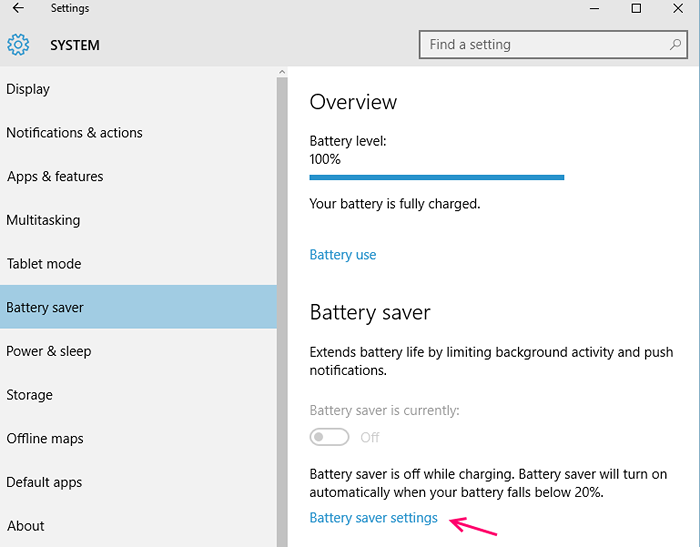
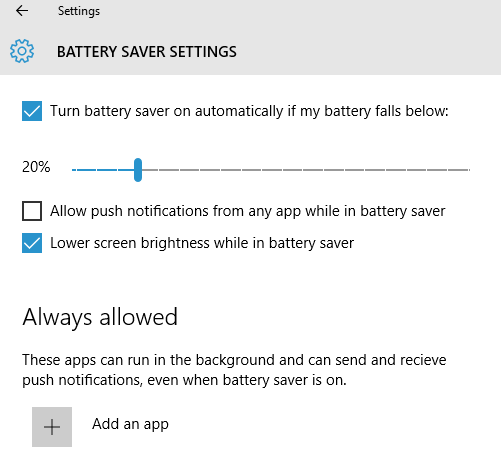
Ciri ini disediakan hanya apabila anda periksa The Hidupkan Bateri Saver secara automatik apabila kuasa jatuh di bawah:pilihan.
Sebagai tambahan kepada penyelamat bateri, anda juga boleh membantu memperluaskan kitaran hayat bateri pada komputer riba anda dengan memilih tugas yang dijalankan di latar belakang.Ciri ini boleh diakses dari menu penyelamat bateri secara langsung oleh:
Penjimat Bateri -> Penggunaan Bateri -> Tukar Tetapan Aplikasi Latar Belakang.
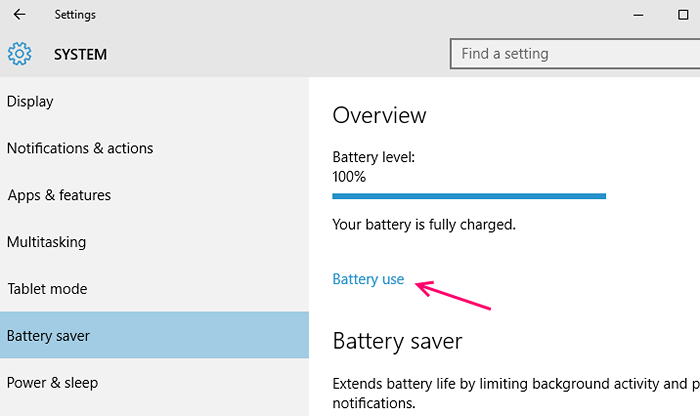
Matikan aplikasi yang anda tidak mahu berjalan di latar belakang untuk meminimumkan penggunaan bateri.

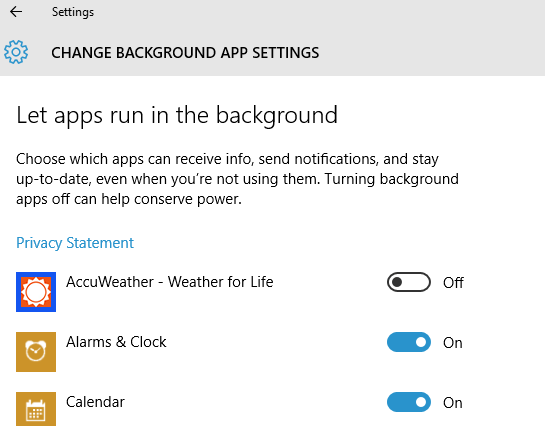
Sekiranya anda ingin membolehkan penyelamat bateri secara manual ciri semasa anda bekerja di skrin utama anda klik atau ketik di kawasan pemberitahuan anda dan klik pada ikon bateri dan pilih untuk membolehkan ciri Bateri Penjimat.
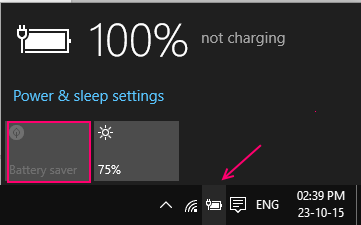
Ciri penyelamat bateri juga boleh disesuaikan dengan tetapan pelan kuasa anda. Inilah cara anda boleh melakukan ini:
Langkah 1: Pergi ke Pilihan Kuasa menu dari klik kanan pada ikon bateri di bar tugas dan memilih pilihan kuasa dari senarai.

Langkah 2: Senarai rancangan kuasa anda dipaparkan. Secara lalai terdapat 2 rancangan. Mana -mana rancangan yang anda ingin tweak klik pada itu Tukar tetapan pelan yang membawa anda ke halaman tetapan.
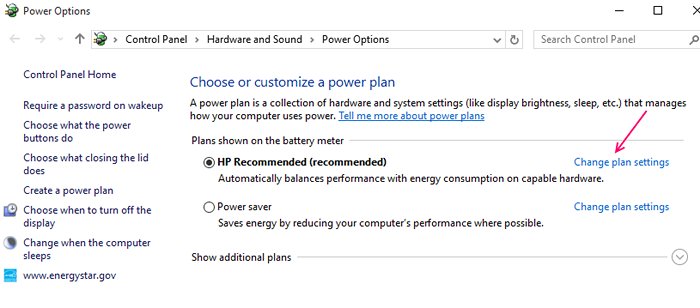
Langkah 3: Klik pada Perubahan Tetapan Kuasa Lanjutan dan menavigasi ke Tetapan tenaga yang memaparkan Pada nilai bateri.
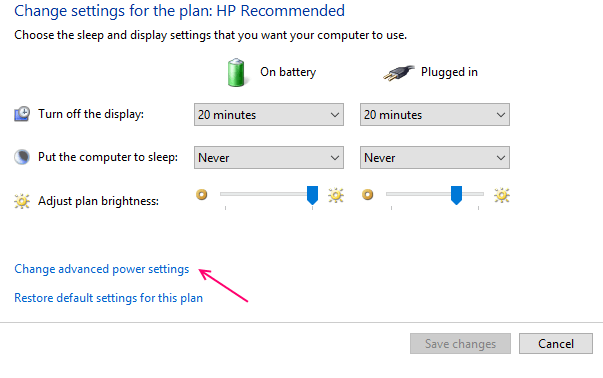
Menurunkan ini ke 0 melumpuhkan penyelamat bateri dan memberikan nilai memberitahu sistem anda untuk membolehkan ciri penyelamat bateri apabila tahap bateri sistem jatuh ke nilai yang dipilih oleh anda.
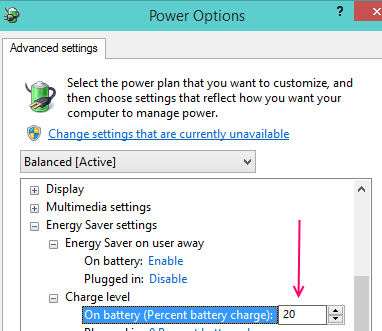
- « 12 perkara Microsoft disalin dari Apple
- Cara Mengaktifkan / Melumpuhkan Pelanggan Telnet di Windows 10/11 »

